
Sadržaj:
- Autor John Day [email protected].
- Public 2024-01-30 08:09.
- Zadnja izmjena 2025-01-23 14:37.

Evo zgodnog projekta koji može mjeriti koliko brzo nešto ide. Vrlo je jednostavan za izradu, zahtijeva nekoliko dijelova i zabavan je za upotrebu. Jednostavno se priključuje na paralelni port računara i pomoću nekog softvera može zabilježiti brzinu objekta. Radi tako što mjeri vrijeme potrebno za gaženje po svakom od jastučića, a zatim to pretvara u milje na sat i metre u sekundi. Hvala na ovu stranicu radi dijela koda.
Korak 1: Alati i materijali


Ovo je prilično jeftin projekt, ali i dalje funkcionira vrlo dobro. Većinu ovih stvari već biste trebali imati. Materijali: Aluminijska folijaŠkareVratna traka KartonStaran paralelni kabel (poželjno žica zvučnika) Termoskupljajuće cijevi (opcionalno) Alati: Stari Windows 95/98/ME računar (Više o tome kasnije) Toplinski pištolj (Koristi se sa toplinom) skupljajuće cijevi, opcionalno) Pištolj za vruće ljepiloLemljenje lemljenjeSpojPruke za pomoć
Korak 2: Izrada jastučića - 1. dio




Jastučići koje ćemo napraviti bit će vrlo jeftini. Ako želite, možete napraviti i ljepše koji će trajati duže.
Uzmite karton i izrežite komade dimenzija 9 x 4 cm. Trebaju vam četiri ove. Izrežite četiri lista aluminijske folije iste veličine kao i karton, ali otprilike 1 1/2 kraći. Ne želite ih napraviti tako dugim kao karton, jer tada ne biste imali mjesta za lijepljenje.
Korak 3: Izrada jastučića - 2. dio




Sada moramo pričvrstiti aluminijsku foliju na listove kartona.
Aluminijsku foliju centrirajte na karton. Uzmite komad selotejpa i upotrijebite ga da zalijepite aluminijsku foliju na karton. Stavite traku na centimetar u foliju. Pokušajte držati foliju što je moguće ravnije. Bilo bi dobro staviti malo vrućeg ljepila u središte aluminijske folije prije nego što ga zalijepite; držat će foliju na mjestu i stvoriti izbočinu za dvije ploče za kontakt.
Korak 4: Izrada jastučića - 3. dio



Sada je vrijeme da dovršite jastučiće.
Izrežite komade žice dužine oko pet stopa. Za svaki jastučić trebaju nam dvije žice. Ako koristite žicu zvučnika, trebate izrezati samo dva komada. Za normalnu žicu, četiri. Izvadi pištolj za ljepilo i traku. Zalijepite izloženu žicu na aluminijsku foliju, a zatim zalijepite izolirani dio na karton tako da se neće izvući. Mogli ste pomoću spajalica zalijepiti žicu na aluminijsku foliju, ja sam odabrao traku. Vrijeme je za lijepljenje jastučića. Na jedan od jastučića stavite malu gomilu ljepila na svaki od uglova. Sačekajte da se osuši, pa na vrh stavite još malo ljepila. Stavite drugi jastučić na njega pokušavajući zadržati pola centimetra prostora između njih. To je kako bi bili dovoljno udaljeni jedno od drugog kako se ne bi slučajno pokrenuli, ali će ih i dalje biti dovoljno lako pritisnuti. Savjet: Kada lijepite uglove, nemojte dobijati vruće niti ljepila na aluminiju. Oni će učiniti da se aluminij zalijepi kad prvi put nagazite, a to nije dobro.
Korak 5: Kreiranje paralelnog sučelja



Treba vam način da ovo priključite na računar, zar ne? U ovom koraku ćemo izmijeniti utikač paralelnog porta tako da odgovara žicama podloge. Ako imate sreće, imate kabel pisača koji se može lako odvojiti i sastaviti. Moji su imali male vijke koji su omogućili brzo i jednostavno rastavljanje. Nakon što otvorite konektor, trebalo bi da imate sve prikazano na slici 2. Odbacio sam vijke koji su korišteni za držanje konektora na računaru, ionako ih ne koristim. Odlemite sve žice iz konektora. Željeli smo samo kabel pisača za konektor. Konektor možete kupiti i od Radio Shacka. Sačuvao sam mali "dekorater" gumenog kabla prikazan na slici 3. Ne treba vam, ali sam ga zadržao kako bi konektor izgledao ljepše. Potrebni su nam samo pinovi 12, 13 i 20-25. 12 i 13 su ulazni pinovi, a 20-25 su svi uzemljeni pinovi. Uzmite jedan od jastučića i provucite par žica kroz gumeni "ukras". Lemite jednu žicu na pin 12, a drugu na jedan uzemljivač. Učinite isto za drugu podlogu, ali upotrijebite iglu 13 umjesto 12. Sada bi trebala izgledati kao slika 6. Prije nego što vratite plastičnu haubu, trebali biste testirati podloške kako biste bili sigurni da radi i da nema kratkih hlača. Koristite donji program; napravljen je za Microsoft Quick Basic. Da biste ga koristili, pokrenite program. Broj koji vidite na ekranu je položaj "mirovanja" za jastučiće. Pritisnite jedan pad i broj bi se trebao promijeniti. Pritisnite drugu, i trebao bi se pojaviti drugi broj. Ako ne, provjerite svoje veze i provjerite da nema kratkih hlača. Za mene je broj "u mirovanju" bio 127, pritiskom na podlošku #1 dobiveno je 111, a podnožje #2 je 95. Zapamtite vaše, oni će kasnije biti važni. Program: 10 LET PinStatus = INP (889) 20 LOCATE 10, 130 PRINT Status PIN -a40 GOTO 10U prvom redu 889 je standardna adresa za ulazne linije paralelnih portova. Vaše mogu biti drugačije.
Korak 6: Dovršavanje sučelja


Ako sve radi dobro, sada morate ponovno sastaviti plastičnu haubu.
Zavežite čvor u žicama tako da se ne mogu izvući iz konektora i sve zajedno zavijte.
Korak 7: Softver
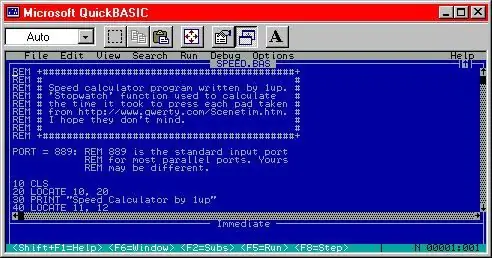
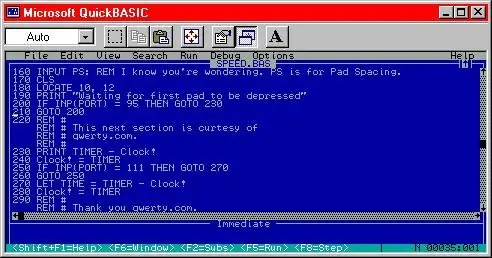
Korišteni softver sam napisao, s malim dijelom sa web stranice qwerty.com. Da biste ga koristili, potreban vam je stariji Windows 95/98/ME računar i Microsoft QuickBasic. Stariji računar je neophodan jer noviji računari ne dozvoljavaju direktnu kontrolu paralelnog porta. QuickBasic možete preuzeti sa Microsofta ovdje. Program je uključen u BAS datoteku na kraju ovog koraka. Pokrenite qbasic.exe i otvorite BAS datoteku iz ovog koraka. Pritisnite Shift+F5 za pokretanje programa. Dočekat će vas uvodni ekran. Pritisnite tipku za nastavak. Unesite iznos udaljen između jastučića, u metrima. Pritisnite enter. Program će tada čekati da se pritisne prvi pad. Nakon što se to dogodi, čeka da se pritisne drugi pad. Pojavit će se neki tekst koji govori koliko ste brzo krenuli u m/s i mph. Ako, u koraku 5, vaši su se brojevi razlikovali od mojih, slijedite ovu proceduru za ispravnu promjenu programa. Otvorite BAS datoteku u Notepadu ili nekom drugom uređivaču teksta. Pronađite redove 200 i 250. Pogledajte brojeve gdje kažu 95 i 111? Morate ih zamijeniti svojim brojevima. Nakon što to učinite, spremite datoteku i zatvorite je. Možete napisati i svoj softver. Samo trebate znati programirati BASIC. Ključ je mjerač vremena koji se nalazi u redovima 230-280. Ako ne razumijete kako ga koristiti, pogledajte ovu stranicu i pogledajte pod "Imate li minutu?". Ovo je izvorni kôd, koji se može izmijeniti tako da se u osnovi koristi kao štoperica.
Korak 8: Počnite trčati

To je to! Gotovi ste! Uključite ga, pokrenite softver i isprobajte! Mogu trčati pri 16mph. Pobedi to!
Označio sam jastučiće, tako da znam koji je uložak #1. Također, provjerite jeste li unijeli ispravnu vrijednost za razmak između podloga, jer bi to zaista moglo poremetiti stvari ako to ne učinite.
Preporučuje se:
Mjerenje brzine motora pomoću Arduina: 6 koraka

Mjerenje brzine motora pomoću Arduina: Je li teško mjeriti okretaje motora ??? Mislim da nije. Evo jednog jednostavnog rješenja. Samo jedan IC senzor i Arduino u vašem kompletu to mogu učiniti. U ovom postu dat ću jednostavan vodič koji objašnjava kako mjeriti okretaje bilo kojeg motora pomoću IC senzora i A
Snimač brzine vjetra i sunčevog zračenja: 3 koraka (sa slikama)

Snimač brzine vjetra i sunčevog zračenja: Moram snimiti brzinu vjetra i snagu sunčevog zračenja (iradijaciju) kako bih procijenio koliko bi se snage moglo izvući pomoću vjetroturbine i/ili solarnih panela. Mjeriću jednu godinu, analizirati podatke, a zatim dizajnirati vanmrežni sistem
Regulator brzine promjenjivog motora: 8 koraka

Regulator promjenjive brzine motora: U ovom projektu pokazat ću vam način na koji sam napravio kontroler brzine motora & Takođe ću pokazati kako lako može biti izgraditi regulator sa promenljivom brzinom motora uz pomoć IC 555. Počnimo
DC MOTOR MOSFET kontrola brzine pomoću Arduina: 6 koraka

DC MOTOR MOSFET kontrola brzine pomoću Arduina: U ovom vodiču ćemo naučiti kako kontrolirati brzinu DC motora pomoću MOSFET modula. Pogledajte video
Synth paralelnog sekvencera: 17 koraka (sa slikama)

Parallel Sequencer Synth: Ovo je vodič za kreiranje jednostavnog sekvencera. Sekvencer je uređaj koji ciklično proizvodi niz koraka koji zatim pokreću oscilator. Svaki korak se može dodijeliti drugom tonu i tako stvoriti zanimljive sekvence ili audio efekte
